Slack és l'eina preferida per a moltes empreses i empreses que col·laboren a distància. És una potència de productivitat que inclou xat, intercanvi de fitxers, eines de gestió de projectes i una gran varietat de complements que ofereixen molta potència a l'aplicació. El que sol passar dins d'un grup de Slack és que es comparteixen molts fitxers amb poc control de versions i molt embolic per netejar un cop finalitzat el projecte. Si esteu netejant després d'aquest projecte, aquí teniu com esborrar tots els fitxers de Slack sense eliminar l'espai de treball.
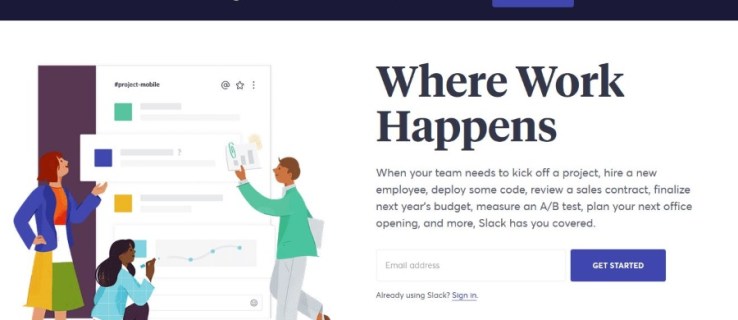
Slack ho guarda tot. Mentre l'espai de treball es mantingui viu, es conservaran tots els fitxers, canals, xats i tot el que has compartit. Podeu arxivar o suprimir un espai de treball, però atès que es necessita una mica de temps per configurar-se i descompondre, si teniu previst reunir l'equip de nou per a un altre projecte, potser no val la pena. Molt millor fer una mica de neteja per mantenir les coses ordenades.
La principal limitació de Slack és l'espai en disc. Amb tot desat, passareu ràpidament a través de 5 GB d'espai fins i tot en un projecte modest. Per ajudar a gestionar l'espai, podeu suprimir fitxers que n'ocupen massa. D'això tracta aquest tutorial.
Els membres i els convidats es poden configurar per eliminar fitxers o l'administrador de l'espai de treball pot retenir el permís. De qualsevol manera, podeu suprimir fitxers Slack individuals sense cap complement, però per suprimir tots els fitxers Slack dins d'un espai de treball, necessitareu un script.

Suprimeix els fitxers de Slack
La manera exacta com suprimiu els fitxers de Slack depèn completament de la plataforma que utilitzeu. Difereix lleugerament entre escriptori, Android i iOS, així que us els mostraré tots. Podeu suprimir un fitxer que hàgiu afegit personalment a un espai de treball o d'un canal compartit. Qualsevol persona pot suprimir fitxers que afegeixi, però només els propietaris o administradors de l'espai de treball poden suprimir fitxers dels canals compartits. El mètode és el mateix per a tots dos.
A l'escriptori:
- Seleccioneu la icona del menú de tres punts a la part superior dreta de la pantalla.
- Seleccioneu els vostres fitxers i seleccioneu el fitxer que voleu suprimir.
- Seleccioneu Suprimeix i, a continuació, confirmeu amb Sí, suprimiu aquest fitxer.
A Android:
- Seleccioneu el fitxer que voleu suprimir des de Slack.
- Seleccioneu la icona del menú de tres punts a la part superior dreta de la pantalla.
- Seleccioneu Suprimeix i, a continuació, Suprimeix de nou per confirmar.
A iOS:
- Seleccioneu els vostres fitxers a Slack.
- Seleccioneu un fitxer per suprimir.
- Seleccioneu la icona del menú de tres punts a la part inferior dreta de la pantalla.
- Seleccioneu Suprimeix i després Sí, elimina fitxer per confirmar.
Només podeu seleccionar suprimir un fitxer a la vegada, sigui quina sigui la plataforma que utilitzeu. Si només teniu un parell de fitxers, això hauria d'estar bé. Si en teniu més, haureu d'utilitzar un complement o un script.

Suprimeix tots els fitxers de Slack de manera massiva
Per suprimir tots els fitxers de Slack a granel, haureu d'utilitzar un script. Hi ha alguns de bons a GitHub que són gratuïts. Requereixen que Python estigui instal·lat al vostre ordinador per poder executar-los, però això es pot fer fàcilment. L'script que incloc a continuació suprimirà tots els fitxers de més de 30 dies. Això ajuda a estalviar espai al disc mentre manté les últimes versions dels fitxers disponibles per a l'equip.
- Baixeu i instal·leu Python des d'aquí.
- Instal·leu la biblioteca de sol·licituds a Python des d'aquí.
- Obteniu una clau API de Slack.
- Creeu un fitxer amb Bloc de notes o editor de text i anomeneu-lo com a significatiu. Ha de tenir el sufix .py per funcionar en Python.
- Enganxeu l'script següent al vostre fitxer .py.
- Afegiu la vostra clau de l'API de Slack on diu token = ". P. E.: testimoni = "CLAU API AQUÍ".
- Deseu l'script i executeu-lo.
El text de l'script que heu d'enganxar:
sol·licituds d'importació hora d'importació import json token = '' #Suprimeix fitxers anteriors a aquest: ts_to = int(time.time()) - 30 * 24 * 60 * 60 def list_files(): params = { 'token': token ,' ts_to': ts_to ,'count': 1000 } uri = '//slack.com/api/files.list' resposta = requests.get(uri, params=params) return json.loads(response.text)['fitxers '] def delete_files(file_ids): count = 0 num_files = len(file_ids) for file_id in file_ids: count = count + 1 params = { 'token': token ,'file': file_id } uri = '//slack.com /api/files.delete' resposta = requests.get(uri, params=params) recompte d'impressió, "of", num_files, "-", file_id, json.loads(response.text)['ok'] files = list_files () file_ids = [f['id'] per a f als fitxers] delete_files (file_ids)Aquest script no és el meu treball, però s'ha extret de GitHub. Tot el crèdit ha d'anar a l'autor del codi.
La gestió de l'espai en disc és un dels principals reptes de l'ús de Slack i la supressió de fitxers antics és una bona manera de superar aquesta limitació. Si esteu gestionant un equip o un espai de treball, ara ja sabeu com esborrar tots els fitxers de Slack per gestionar l'espai en disc!